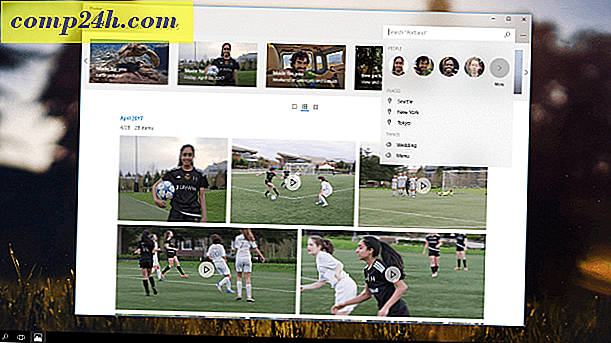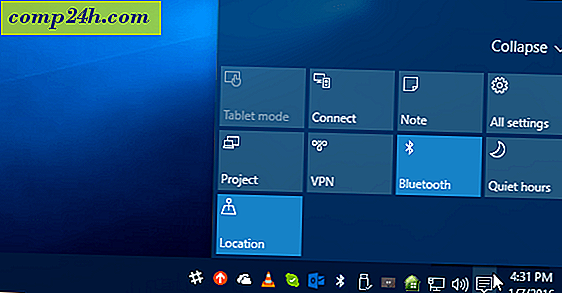Slik reparerer du Microsoft Office 365-installasjonen
Microsoft Office-programmer på et eller annet tidspunkt vil bryte. Eksempler inkluderer programmer i pakken som ikke åpner, svarer eller feilmeldinger. Heldigvis inneholder suiten verktøy du kan bruke til å fikse disse typer problemer.
Nylig hadde jeg et problem med at Outlook ikke startet i det hele tatt; det ble bare sittende fast på skjermen. Deaktivere addons hjalp heller ikke. Så vendte jeg meg til neste beste alternativet som er å reparere Office. Microsoft raffinerte reparasjonsalternativene med Office 365-utgivelsen basert på Click-to-Run-teknologi som gjør det enkelt å få tilgang til reparasjonsfiler via Internett, uten behov for installasjonsmedier.
Reparer Microsoft Office 365
Start med å åpne Programmer og funksjoner i kontrollpanelet. I Windows 10 kan du komme dit ved å trekke opp den skjulte hurtigmenyen.
Når du er der, velger du Microsoft Office 365 i programlisten og deretter Endre / Reparer på kommandolinjen.

Nå, vent mens reparasjonsveiviseren starter.

Velg hvilken type reparasjon du ønsker å utføre. Avhengig av alvorlighetsgraden eller tilgjengeligheten til Internett-tilkoblingen, kan du prøve det første alternativet, Hurtigreparasjon, som er mye raskere og prøver å løse problemet uten en dataforbindelse.
Hvis det ikke løser problemet, kan du gå tilbake og prøve alternativet Online Repair. For mitt spesielle problem måtte jeg til slutt bruke Online Repair.

Reparasjonsprosessen er rett fremover etter veiviseren. Vær oppmerksom på at du må lagre arbeidet ditt og lukke alle Office-programmer først, og deretter klikke Reparer.

Vent så lenge reparasjonsprosessen går.

Du vil legge merke til at reparasjonsopplevelsen ligner en ny installasjon. Hvor mye tid det tar vil avhenge av tilkoblingshastigheten og hva problemet er.

Du vil se at Office-appene dine lyser i deres respektive farger når reparasjonen er fullført.

Når installasjonen er fullført, start datamaskinen på nytt for å være sikker og start appene dine og kontroller om problemet du hadde, er løst.